![]()
1. สร้างเอกสาร พร้อมกับพิมพ์ข้อความลงในเอกสาร ดังภาพ
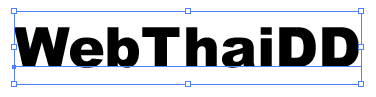
2. จากนั้นทำการ Create Outlines โดยเข้าไปใช้เครื่องมือที่ Type --> Create Outlines (Ctrl+Shift+O) ดังภาพ

3. ทำการใส่ Stroke แรกให้กับตัวอักษร โดยใช้เครื่องมือ Stroke ดังภาพ
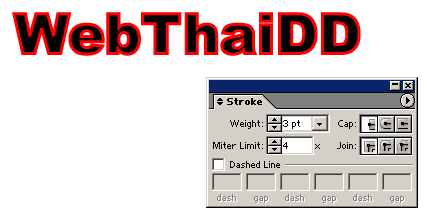
4. เรียกเครื่องมือ Appearance ขึ้นมาโดยเข้าไปที่ Window --> Appearance ดังภาพ
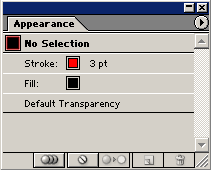
5. จากนั้นนำ Mouse ไปคลิกที่ตัวอักษรที่เราพิมพ์ ให้สังเกตุว่าเครื่องมือ Appearance เปลี่ยนไป ดังภาพ
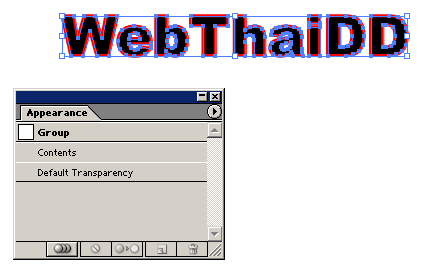
6. ให้เรา Double Click ที่ Contents ในเครื่องมือ Appearance ผลที่ได้ดังภาพ
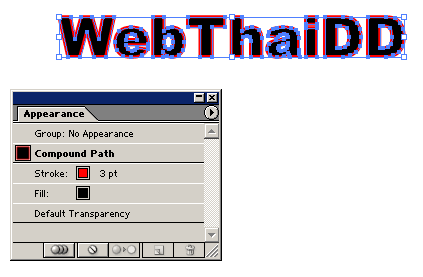
7. จากนั้นให้คลิกเลือกที่ Stroke อยู่ใน Set ย่อยของ Compound Path เลือก Option ของ Appearance จากนั้นเลือก Duplicate Itemดังภาพ
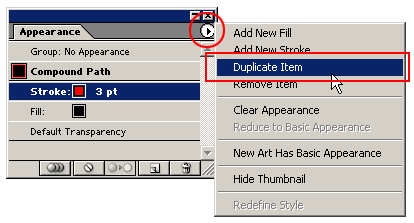
8. จะมี Stroke ขึ้นมา 2 อันภายในเครื่องมือ Appearance ดังภาพ
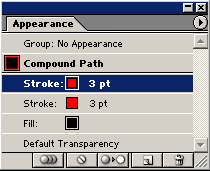
9. ทำการเปลี่ยนสี และลดขนาดเส้นลงมาเหลือ 1.5 ดังภาพ
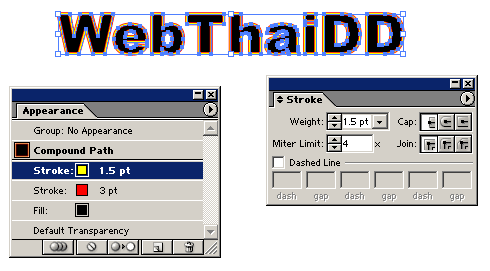
10 เพียงเท่านี้เราก็จะสามารถใส่ขอบให้กับตัวอักษร หรือวัตถุอื่นๆ แบบ Multi Stroke ได้แล้วครับ ดังภาพ

